A volte, gli utenti del portafoglio elettronico MoMo possono riscontrare diversi errori, come:
- Impossibilità di accedere a MoMo
- Problemi durante il deposito o il prelievo di denaro
- Conto che mostra un saldo di 0 VND
Questi problemi possono derivare da vari fattori, come un errore di connessione Internet o un malfunzionamento del sistema. In generale, i portafogli elettronici possono presentare errori diversi durante l'utilizzo. Tra i più comuni ci sono:
- Mancato pagamento da parte della banca collegata durante la scansione del codice QR
- Errore di connessione 4G
- Impossibilità di caricare la pagina
Di seguito, troverai una guida dettagliata su come correggere gli errori MoMo utilizzando soluzioni pratiche.
Istruzioni per Correggere gli Errori MoMo
- Errore di pagamento non riuscito
- Errore di connessione: connessione persa
- L'errore dell'account mostra 0 VND
1. Errore di pagamento non riuscito
L'errore di mancato pagamento è una delle problematiche più comuni. Per risolverlo, segui questi passaggi:
- Controlla la tua fonte di pagamento e assicurati che ci siano fondi disponibili.
- Se tutto è a posto, prova a scansionare nuovamente il codice QR per il pagamento.
- Se stai utilizzando un collegamento bancario, assicurati di depositare denaro nel tuo portafoglio MoMo prima di completare la transazione.
2. Errore di connessione: connessione persa
Se riscontri problemi di connessione frequentemente, considera questi suggerimenti:
- Se utilizzi una connessione 3G/4G, prova a passare a una rete Wi-Fi.
- Disattiva i dati mobili e riaccendili per ricaricare rapidamente la pagina.
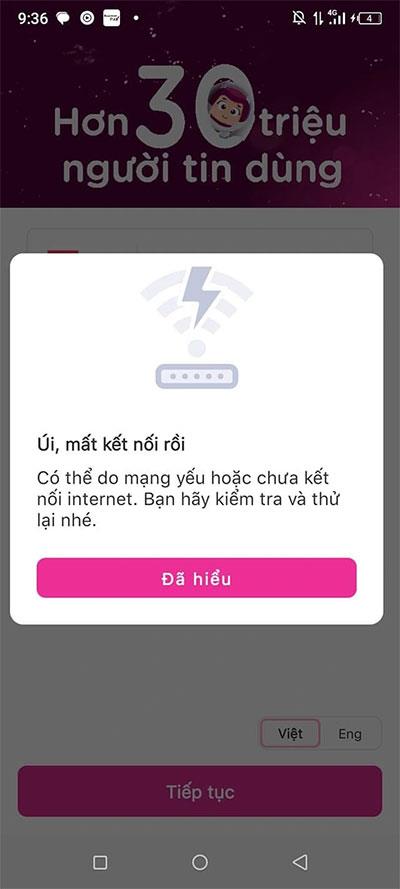
3. L'errore dell'account mostra 0 VND
Molti utenti possono notare il proprio saldo MoMo bloccato a zero. Ecco come affrontare questo problema:
Questo errore può essere corretti solo attraverso il sistema, riceverai una notifica che informa l'utente che:
"Il sistema MoMo è in manutenzione e sarà completato il prima possibile. MoMo si impegna a garantire che i conti e il denaro dei clienti siano assolutamente sicuri. Ci scusiamo sinceramente per questa esperienza."
Per assistenza immediata, il sistema di supporto clienti MoMo è disponibile e risponderà rapidamente alle richieste. Ti invitiamo a utilizzare il loro sito ufficiale per ulteriori informazioni.
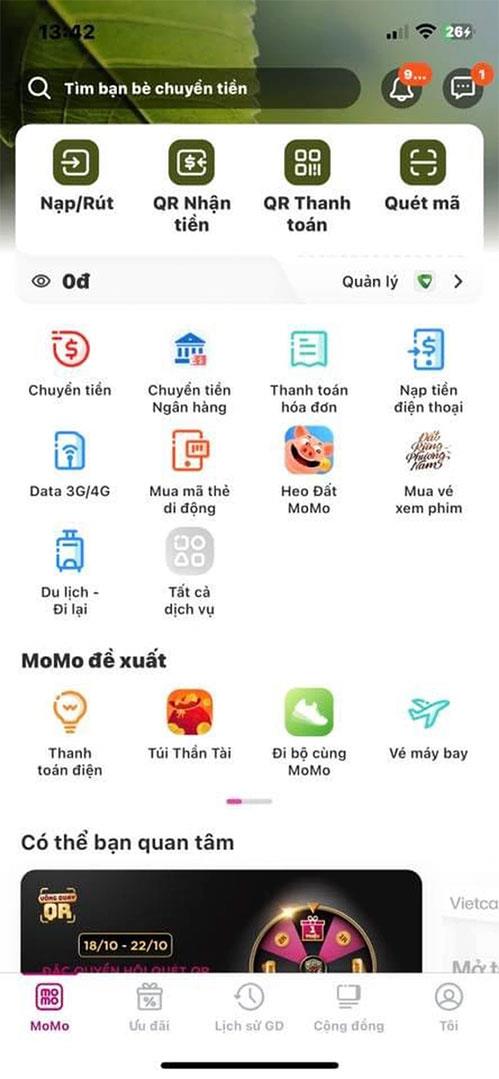

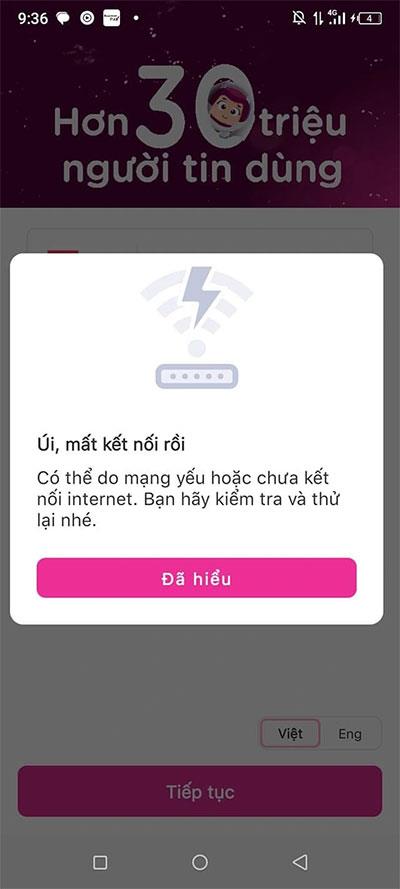
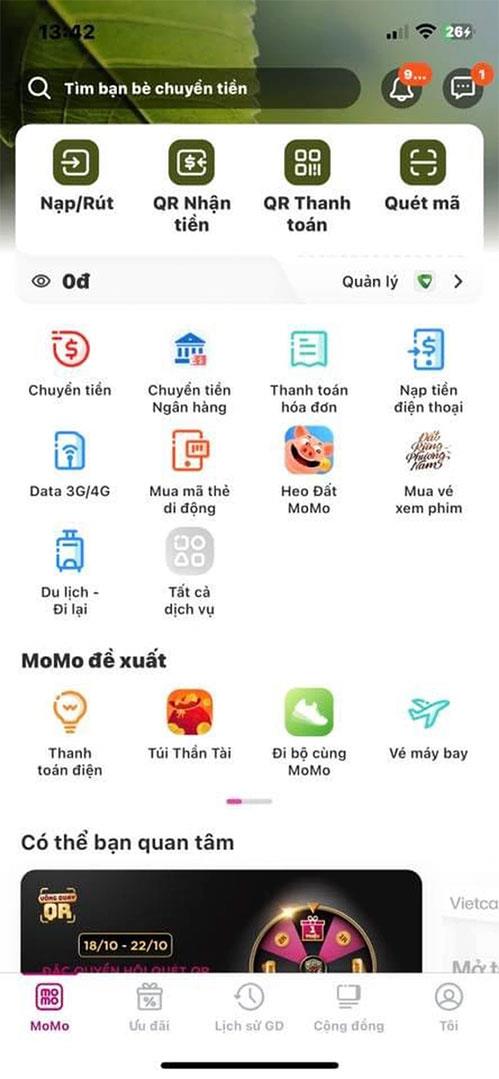















Alessia -
Meno male che ci sono articoli così utili! Ho avuto problemi e ora so come muovermi. Grazie mille!
Francesco -
Ho condiviso questo articolo con i miei amici che usano MoMo. È davvero importante sapere come correggere gli errori. Ottimo lavoro!
Elena -
Qualcuno ha avuto problemi con il recupero della password? Ho seguito tutti i passaggi, ma non funziona nulla
Raffaella -
Perché non ci sono più guide come questa? Istruzioni così semplici da seguire! Spero che continuiate a scriverne altre
Carlo -
Sono un novizio con il portafoglio elettronico. Grazie per rendere le cose più chiare, spero di non commettere più errori
Mattia -
Non avevo idea che ci fossero così tanti errori comuni. Questo articolo mi ha aperto gli occhi, grazie
Ginevra -
Se non avessi trovato questo articolo prima, avrei perso molti soldi! Grazie mille per le istruzioni dettagliate!
Fabiana -
Sono molto grata per queste istruzioni! Semplificano così tanto il processo di gestione del portafoglio.
Giorgio -
Se serve una mano, sono qui! Se qualcuno ha ancora dei problemi con MoMo, possiamo discuterne insieme
Claudia -
Ho fatto un errore nel mio profilo e ho dovuto seguire la vostra guida. Funziona realmente! Grazie per il supporto
Andrea 78 -
Ho avuto problemi con il trasferimento di denaro e seguendo le vostre indicazioni l'ho risolto in un attimo! Siete stati davvero d'aiuto
Riccardo -
Ragazzi! Ho bisogno di aiuto con un errore di pagamento. Qualcuno può darmi dei suggerimenti?
Maura -
Questo articolo mi ha fatto ridere! Come è possibile che un’app possa essere così complicata! Ma ora ho capito tutto
Giulia -
Grazie per questa guida! Ho avuto degli problemi con MoMo, e ora so come risolverli. Spero che chiunque abbia avuto simili difficoltà trovi questo articolo utile
Stefano -
Uff, che stress sistemare tutto! Il portafoglio MoMo a volte è davvero complicato. Ma il vostro articolo è stato una vera salvezza
Eleonora -
Ho scoperto la sezione FAQ del sito di MoMo ed è stata molto utile! Ma è anche bello avere una guida come questa
Simone -
Portafoglio MoMo? Niente panico! Questo articolo dimostra che ci sono soluzioni a tutto. Ottimo lavoro
Valentina -
Ho avuto una esperienza simile, il portafoglio non si aggiornava! Ho seguito queste indicazioni e ora funziona alla grande! Grazie!
Simona -
Quante informazioni utili! Penso che molte persone potrebbero essere aiutati da queste istruzioni. Bravo
Nico -
Ho fatto un casino con i miei risparmi su MoMo. Fortunatamente ho trovato questo articolo e ora sto meglio
Paolo -
Ci sono troppe persone che non sanno come gestire il proprio portafoglio elettronico. Questo articolo è una grande risorsa educativa!
Giovanni -
Le sezioni su come riattivare il portafoglio sono state particolarmente utili. Ho trovato finalmente la soluzione
Lucía -
Ieri ho avuto un errore durante una transazione. Questo articolo mi ha suggerito di contattare il supporto, e ho ricevuto assistenza subito
Fabio -
Non ho capito abbastanza chiaramente come correggere gli errori. Qualcuno può farmi un riassunto
Arianna -
Le istruzioni sono chiare e concise! Ma cosa devo fare se non posso accedere al mio numero di telefono? Qualcuno ha esperienza in merito
Cecilia -
Ho provato a seguire i passaggi, ma non ho avuto fortuna. C'è un altro metodo che posso provare
Alessandro -
Qualcuno sa se ci sono aggiornamenti futuri per l'app? Spero che migliorino l'interfaccia!
Luca -
Non riesco a credere quanto possa essere complicato un portafoglio elettronico! Ma grazie alle vostre istruzioni, ho finalmente risolto il mio problema. Grazie
Salvatore -
Ho avuto un momento di panico quando il portafoglio ha smesso di funzionare. Ma grazie a queste istruzioni, sono tornato operativo in pochi minuti
Marco -
Ciao a tutti! Ho trovato queste istruzioni molto utili per correggere gli errori del mio portafoglio MoMo. Finalmente riesco a gestire meglio le mie transazioni
Giovanna -
Finalmente delle istruzioni che fanno effetto! Ho sistemato il mio portafoglio MoMo in pochi minuti. Straordinario
Lucía M. -
Mi è capitato di sbagliare anche io! Ma grazie alle vostre indicazioni ho recuperato tutto! Siete i migliori
Vittoria -
Ho seguito la guida passo dopo passo e incredibilmente ha funzionato! Non posso essere più grata!
Nicola -
Ho sempre temuto di usare MoMo proprio per il suo funzionamento. Ma ora grazie a voi posso usarlo consapevolmente